4Kに対応したディスプレイであっても常に[4K]で表示されているわけではなく、普段は[フルHD]などで表示されていることがあります。これを「常に4Kで表示する」と言うことができる場合があります。
一部イレギュラーな内容を含んでいます。したがって、すべて自己責任にて行い何がおきても一切の責任は負いません。
Androidスマホの解像度
4Kディスプレイを搭載している機種の中には、4K(2160×3840)とフルHD(1080×1920)の解像度を切り替えている場合があります。
しかし、基本的にはフルHDが使用され4Kは一部のアプリのみ切り替わることになっているため、4Kディスプレイをフル活用していないのは残念なポイントです。
そこで、解像度を変更することで「常に4Kで表示する」と言ったことができる場合があります。
ADBによるパソコン操作が必要となるので注意してください。
解像度を変更するやり方
- スマホ スマートフォン本体の【USBデバッグ】をオンにします。
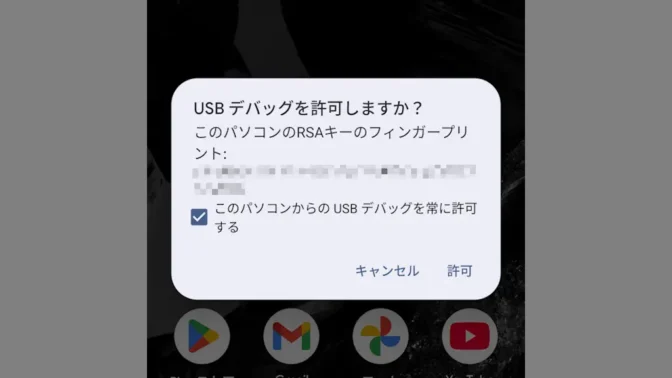
- PC コマンドプロンプトより次のコマンドを実行し[現在の値]を取得します。
元に戻す際に必要な値です。
adb shell wm size
- PC コマンドプロンプトより次のコマンドを実行し【解像度】を変更します。
値は任意です。
adb shell wm size 2160x3840
解像度を変更するやり方は以上です。
画素密度を変更するやり方
- PC コマンドプロンプトより次のコマンドを実行し[現在の値]を取得します。
元に戻す際に必要な値です。
adb shell wm density
- PC コマンドプロンプト(Windows PowerShellでも可)より次のコマンドを実行し【表示サイズ】を変更します。
値は任意です。
adb shell wm density 807
画素密度を変更するやり方は以上です。
実際に変更してみたところ、大画面ディスプレイでは非常に見やすくなりましたが、使っていくうちに「動きがカクカクする」ようになったり「バッテリーの消費が大きい」と言ったデメリットがあるので注意してください。
